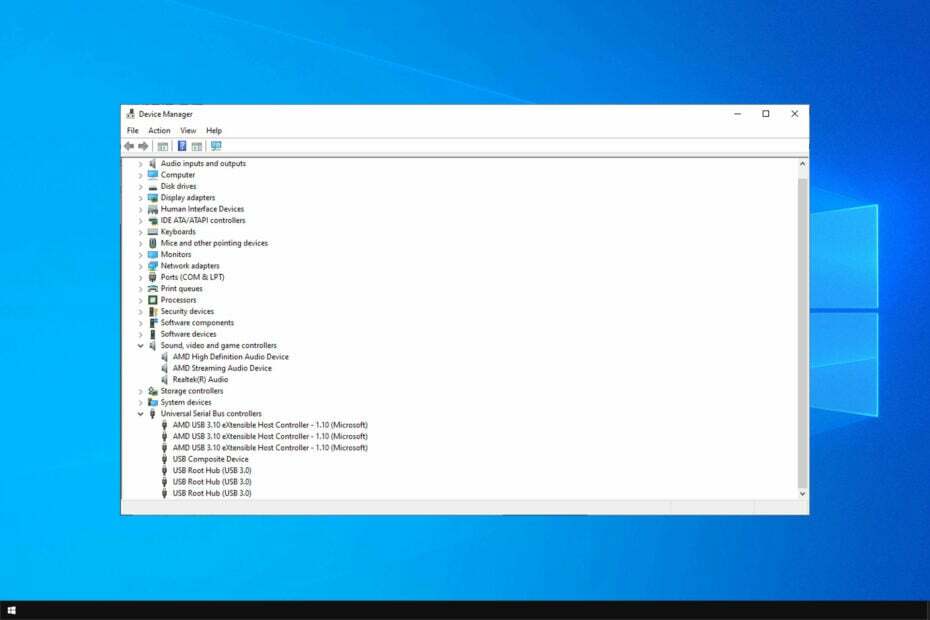Lataaminen Microsoft Storesta on helppo ratkaisu
- Realtek Audio Console on suunniteltu tarjoamaan käyttäjille käyttöliittymä, jolla he voivat määrittää ja hallita erilaisia ääniasetuksia tietokoneissaan.
- Realtek Audio Console -konsolin saatavuus voi riippua tietystä Realtek-äänipiirisarjasta ja käyttämäsi ohjaimen versiosta.

XASENNA NAPSAUTTAMALLA LATAA TIEDOSTOA
- Lataa Restoro PC Repair Tool joka tulee Patented Technologiesin mukana (patentti saatavilla tässä).
- Klikkaus Aloita skannaus löytääksesi Windows-ongelmia, jotka voivat aiheuttaa tietokoneongelmia.
- Klikkaus Korjaa kaikki korjataksesi tietokoneesi turvallisuuteen ja suorituskykyyn vaikuttavia ongelmia.
- Restoron on ladannut 0 lukijat tässä kuussa.
Realtek on nimi, joka on ollut olemassa jo jonkin aikaa, ja jos on ollut pakko päivittää laiteohjaimesi manuaalisesti, olet saattanut kohdata sen. Tämän päivän opas keskittyy kuitenkin Realtek Audio Console -lataukseen.
Tutkimme helpointa tapaa saada se Windows 11- ja 10-laitteisiin ja sisällytämme siihen muuta hyödyllistä tietoa.
Mikä on Realtek Audio Console -sovellus?
Realtek Semiconductor Corp suunnitteli Realtek Audio Console -sovelluksen. Sovelluksen avulla käyttäjät voivat muokata ja hallita omia ääniasetukset Realtekin äänilaitteistoissa. Sovelluksen avulla käyttäjät voivat säätää ääniparametreja, kuten äänenvoimakkuutta, taajuuskorjaimen asetuksia ja äänitehosteita.
Käyttöliittymä on suunniteltu käyttäjäystävälliseksi, ja siinä on erilaisia välilehtiä tai osioita eri asetuksille. Saatavilla on myös parannuksia, kuten surround-ääni, melunvaimennus ja äänen esiasetukset, jotka parantavat käyttökokemusta.
Tutustutaan nyt Realtek Audio Console -lataukseen Windows-laitteillesi.
Kuinka voin ladata Realtek Audio Console -sovelluksen Windows 11:ssä?
1. Lataa Realtek Audio Console MS Storesta
- Vieraile Microsoft Store -sivu Realtek Audio Consolelle.
- Klikkaa Hanki Store-sovellus.
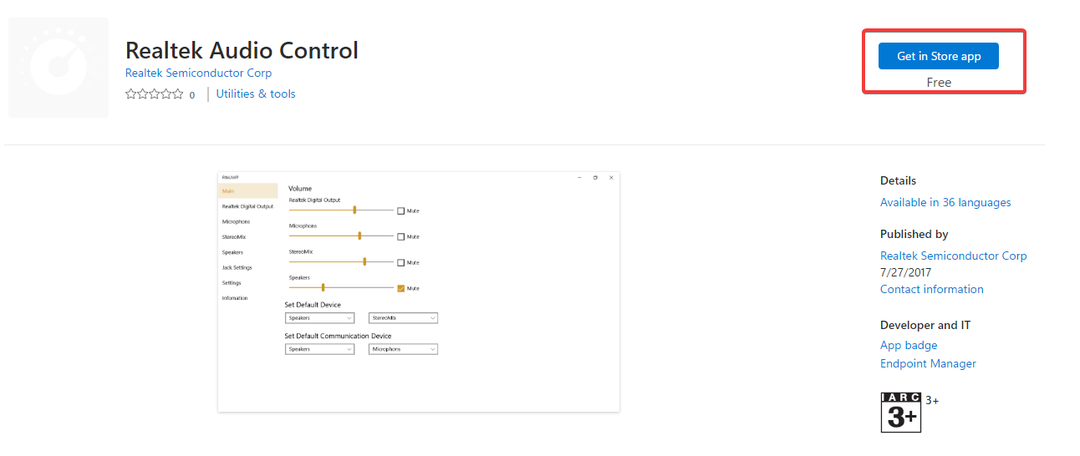
- Valitse Avaa Microsoft Store.

- Klikkaa Saada -painiketta.
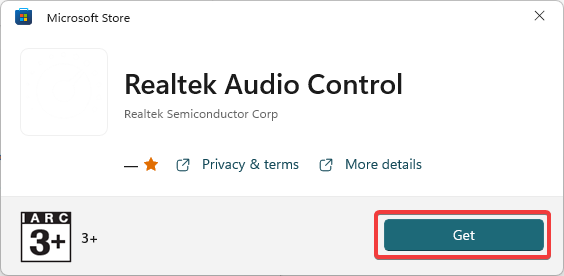
- Anna muutama minuutti asennuksen suorittamiseen.
2. Hanki päivitys viralliselta verkkosivustolta
- Käynnistä selain ja siirry kohtaan virallinen nettisivu.
- Napsauta Windows-osiossa latauskuvaketta niiden kohdalla, jotka vastaavat tietokoneesi käyttöjärjestelmää ja arkkitehtuuria, ja tallenna ladattu tiedosto.
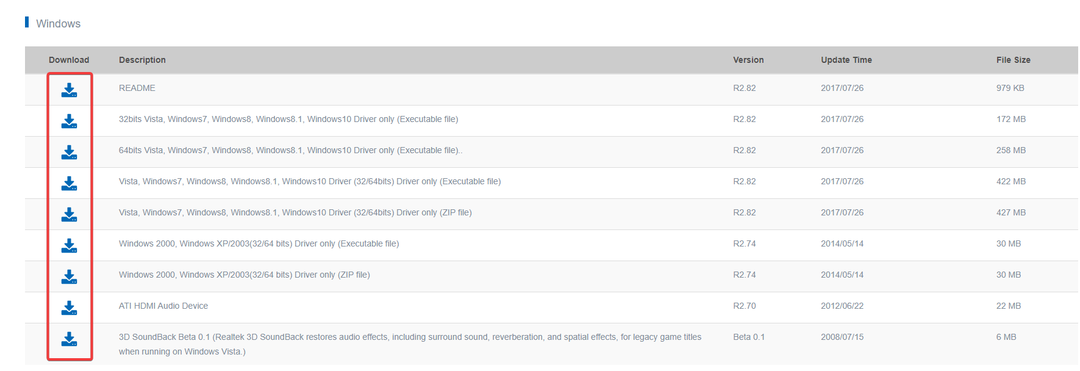
- Napsauta hiiren kakkospainikkeella alkaa valikko ja valitse Laitehallinta.
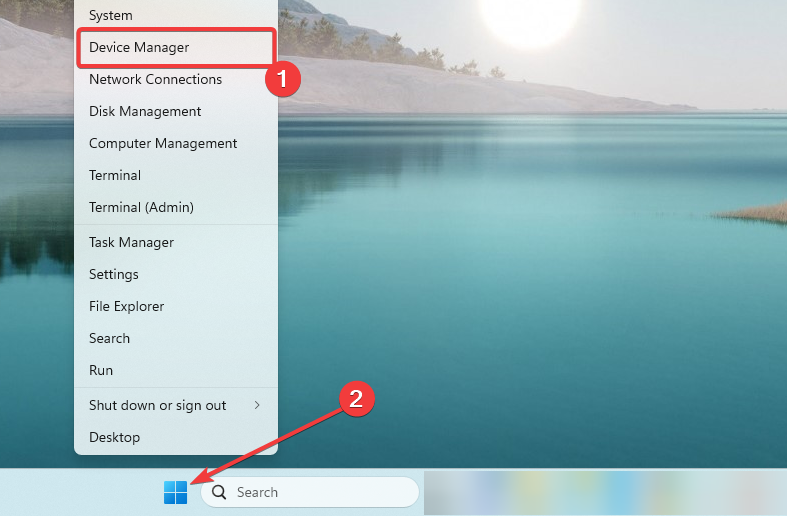
- Laajenna Ääni-, video- ja peliohjaimet luokkaa, napsauta hiiren kakkospainikkeella Realtek-ohjainta ja napsauta Päivitä ohjain.
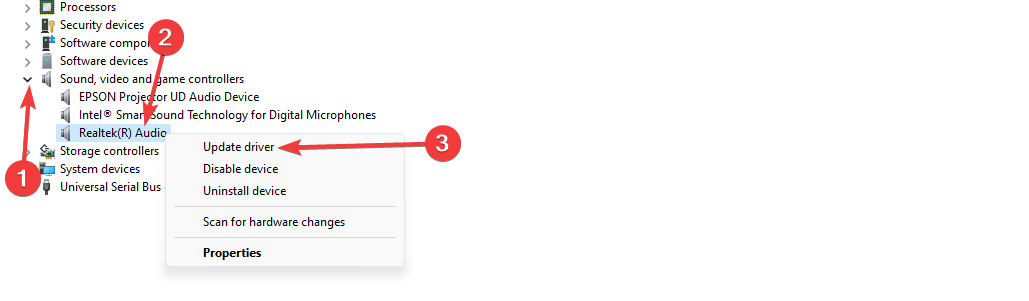
- Valitse vaihtoehto, joka lukee Selaa tietokoneeltani ohjainohjelmistoa seuraavassa ikkunassa.
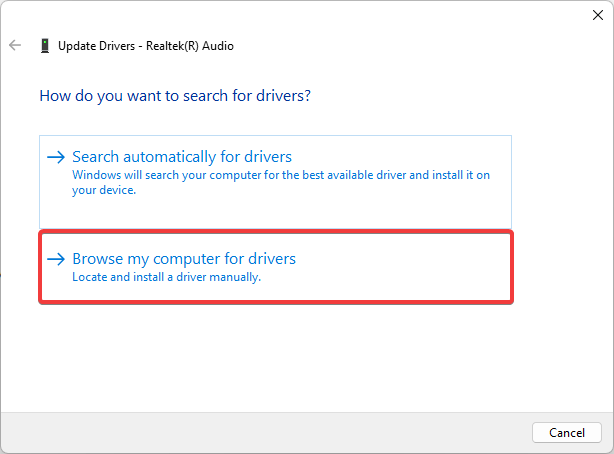
- Syötä polku, johon tallensit ladatun ohjaimen ja paina Seuraava.

- Viimeistele päivitys noudattamalla näytön ohjeita.
Päivityksen hankkiminen on kelvollinen ratkaisu, koska se esiasennettu usein Windows-asennukseen. Jos sinulla on ongelmia sen kanssa, tarvitset vain uusimman version.
- Lockapp.exe: mikä se on ja kuinka se poistetaan käytöstä
- WhatsApp for Windows 11: Kuinka ladata ja asentaa
- 5 tapaa korjata VT-x ei ole saatavilla (VERR_VMX_NO_VMX)
- Bingin poistaminen Windows 11:stä [3 eri tapaa]
- 3 tapaa poistaa perheturvallisuus käytöstä Windows 11:ssä
3. Hanki konsoli Windows-päivityksistä
- Lehdistö Windows + minä avaamaan asetukset sovellus.
- Napsauta vasemmassa ruudussa Windows päivitysja valitse sitten Tarkista päivitykset oikealla.
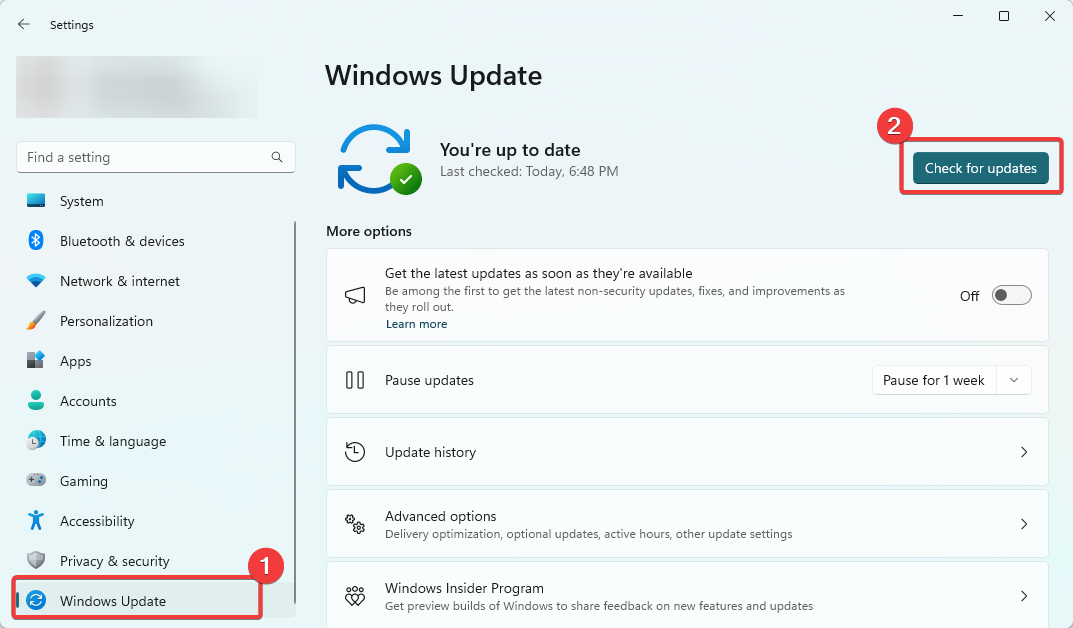
- Jos päivityksiä on, napsauta Lataa ja asenna.
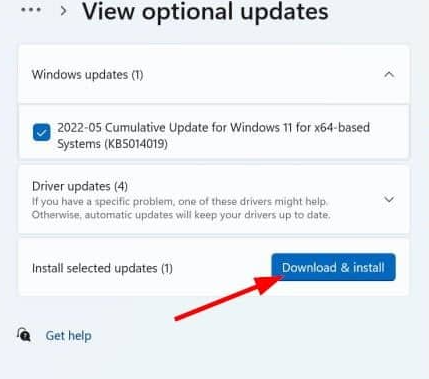
- Odota, että kaikki päivitykset on asennettu, ja tarvittaessa käynnistä tietokone lopuksi uudelleen, niin Realtek Audio Console -konsoli on ladattu ja asennettu uusimpien päivitysten kanssa.
Kuinka voin ladata Realtek Audio Console -sovelluksen Windows 10:ssä?
Kaikki yllä olevat lähestymistavat Windows 11 -laitteella toimivat edelleen Realtek Audio Console -sovelluksen lataamisessa Windows 10 -laitteeseen.
Huomaa kuitenkin, että Windows 10:ssä käyttöliittymässä on pieni ero, kun päivität käyttöjärjestelmän, ja sinun on napsautettava Päivitys ja suojaus avaamisen jälkeen asetukset sovellus.
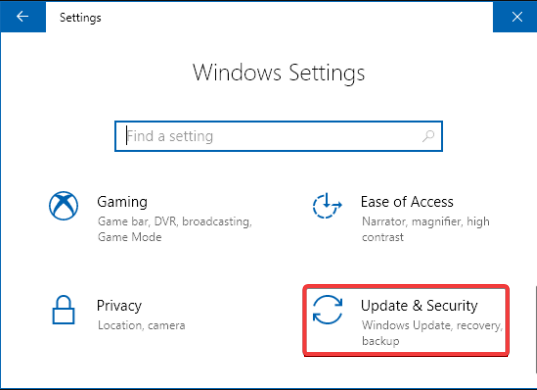
Ja siinä se on. Mikä tahansa yllä olevista ratkaisuista on helppo tapa saada Realtek Audio. Muista, ettemme ole kirjoittaneet tätä opasta missään tietyssä järjestyksessä, joten sinun tulee käyttää sopivinta ratkaisua.
Lopuksi, älä epäröi kertoa meille, mikä toimi sinulle alla olevassa kommenttiosassa.
Onko sinulla edelleen ongelmia?
Sponsoroitu
Jos yllä olevat ehdotukset eivät ratkaisseet ongelmaasi, tietokoneessasi saattaa esiintyä vakavampia Windows-ongelmia. Suosittelemme valitsemaan all-in-one-ratkaisun, kuten Fortect korjata ongelmat tehokkaasti. Asennuksen jälkeen napsauta vain Näytä&Korjaa -painiketta ja paina sitten Aloita korjaus.